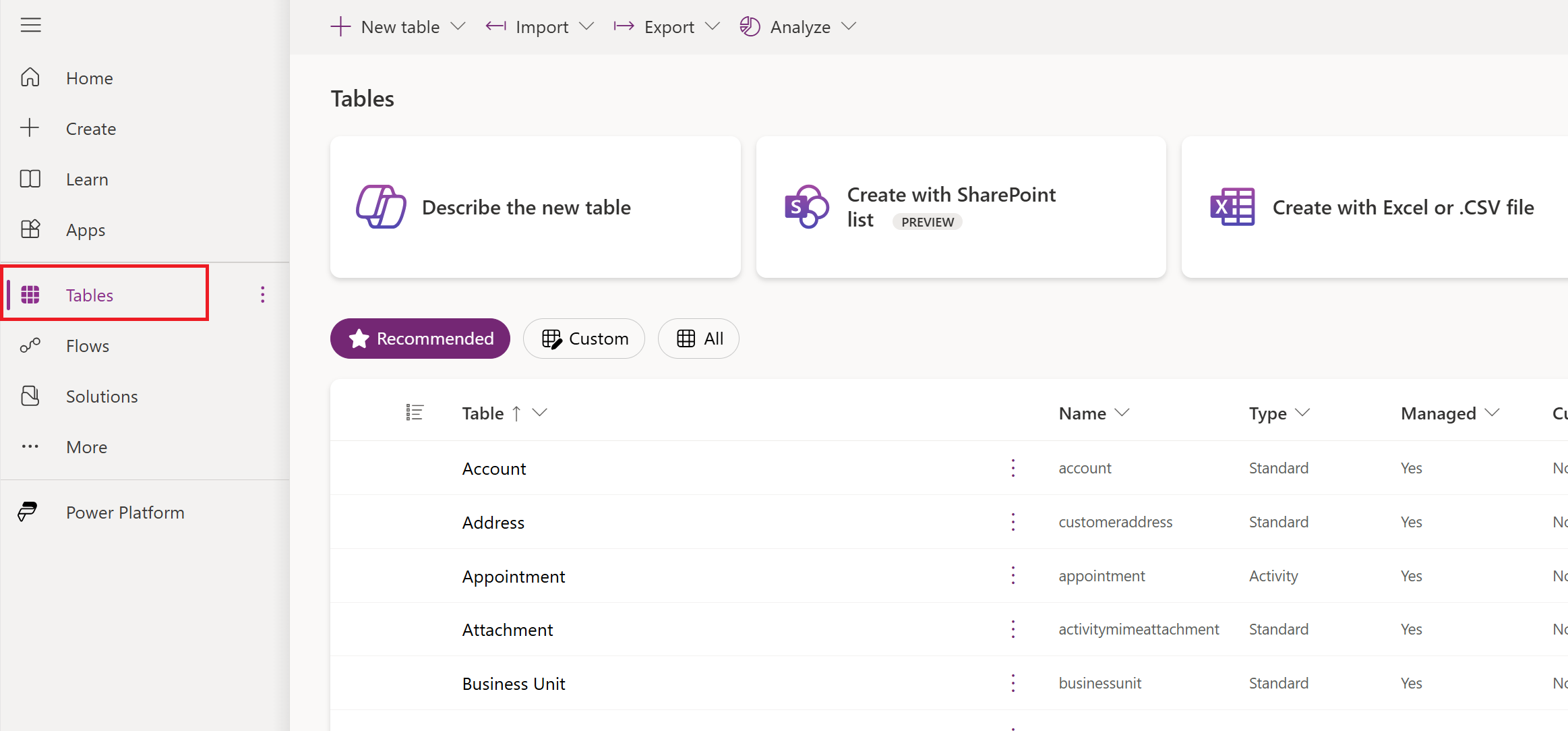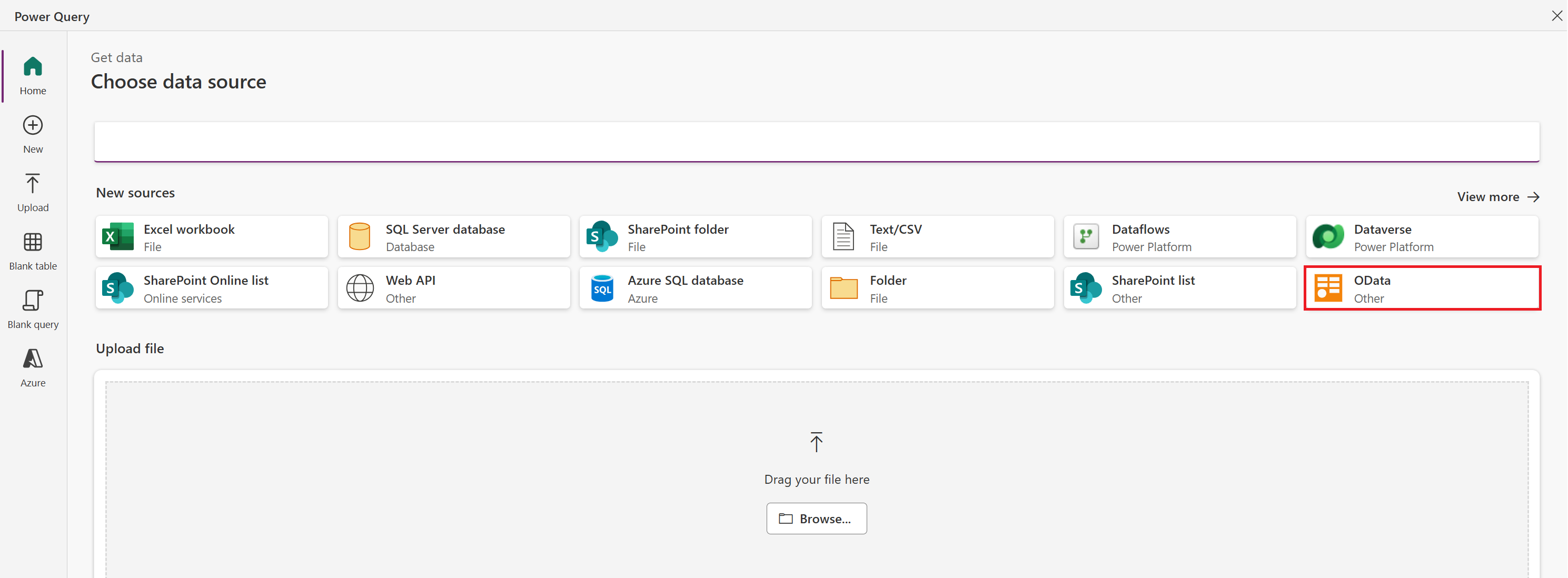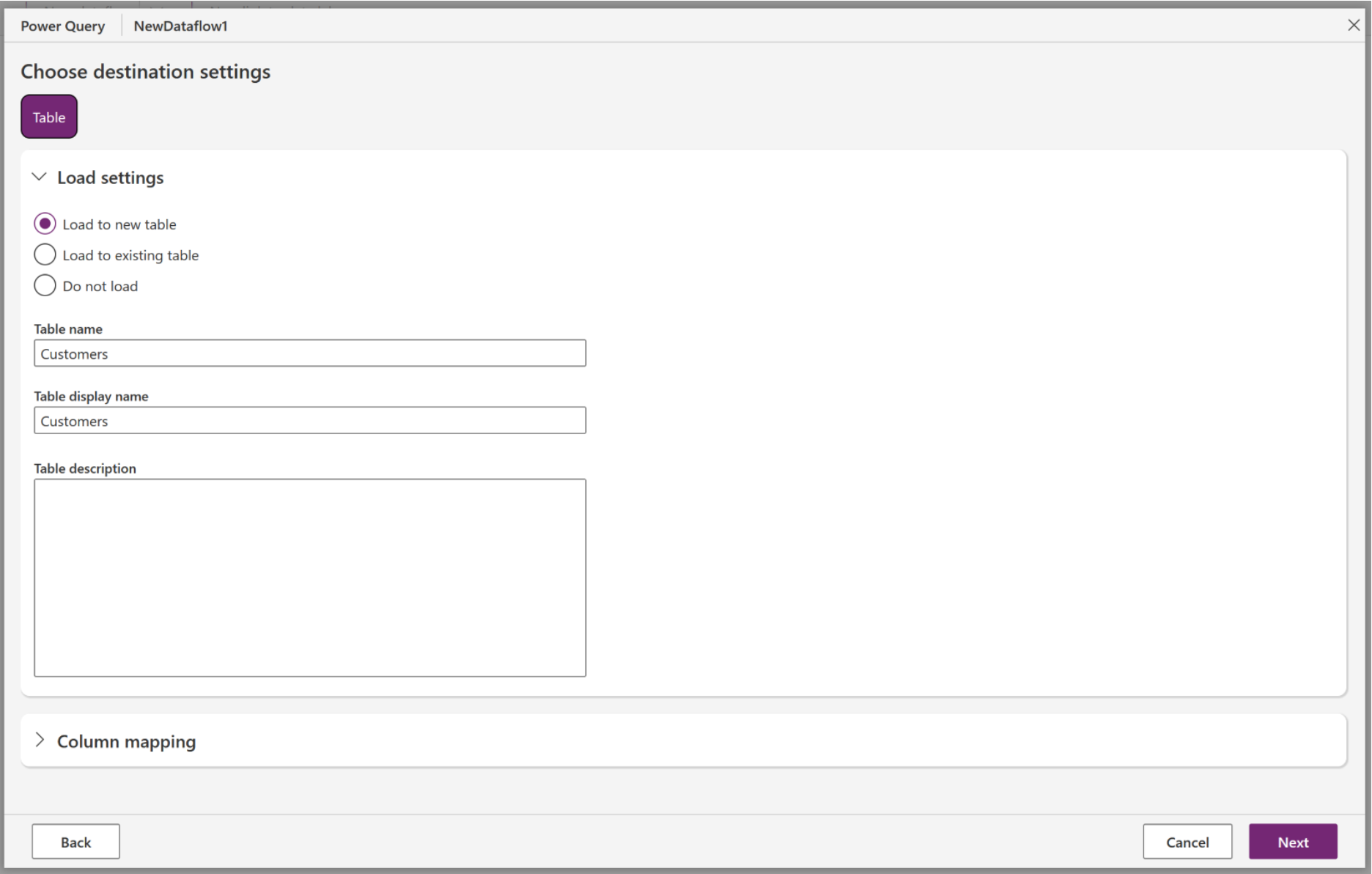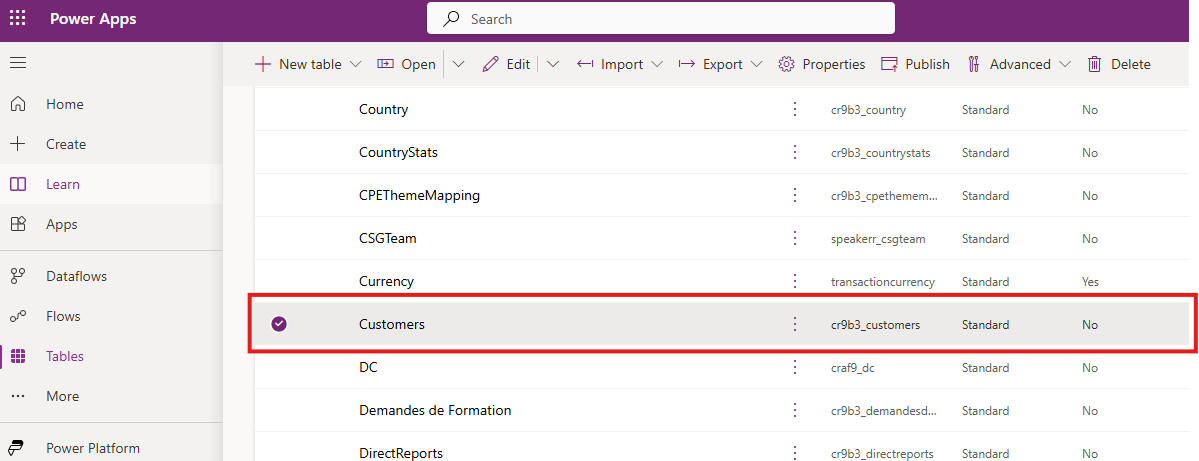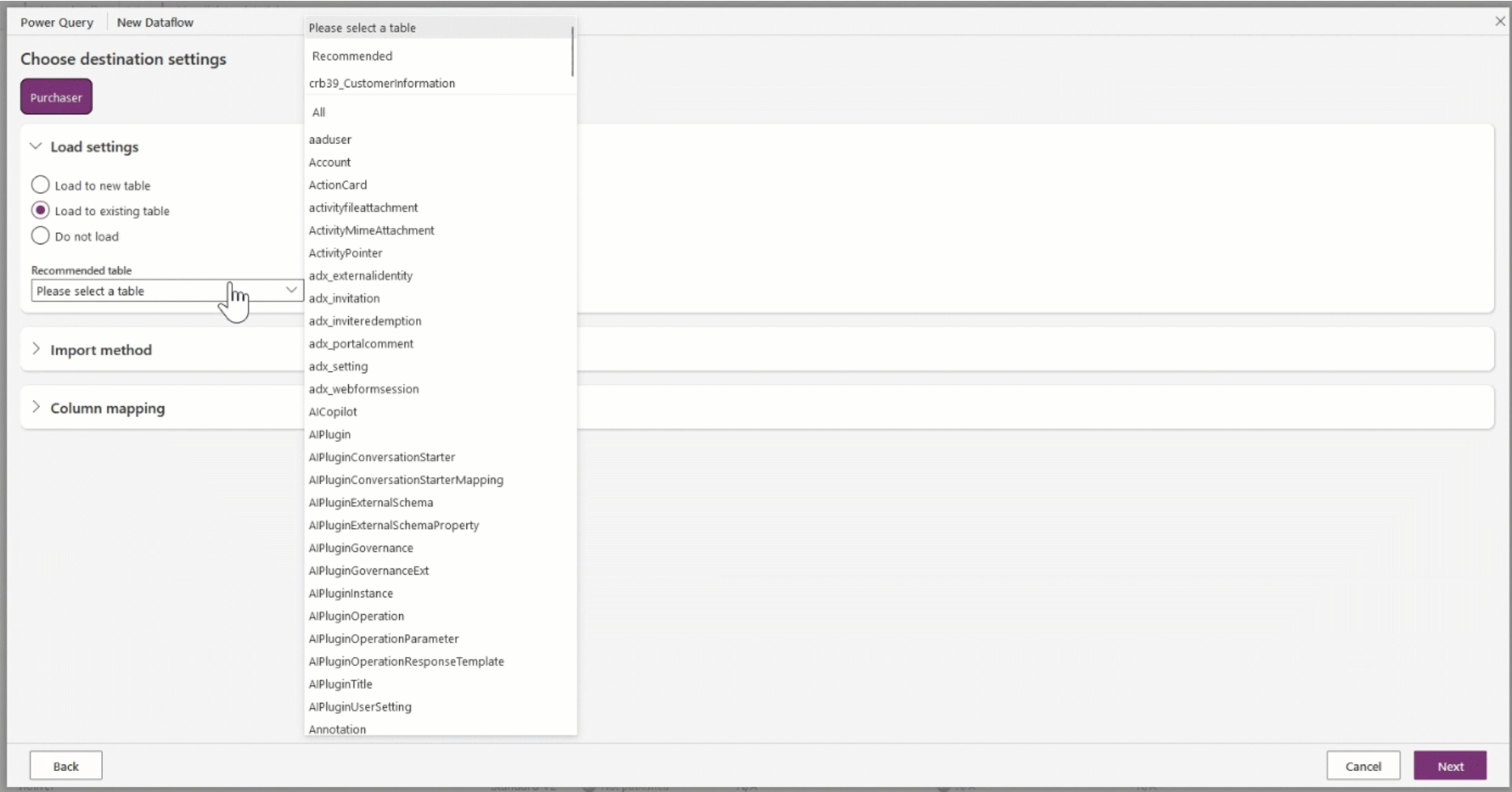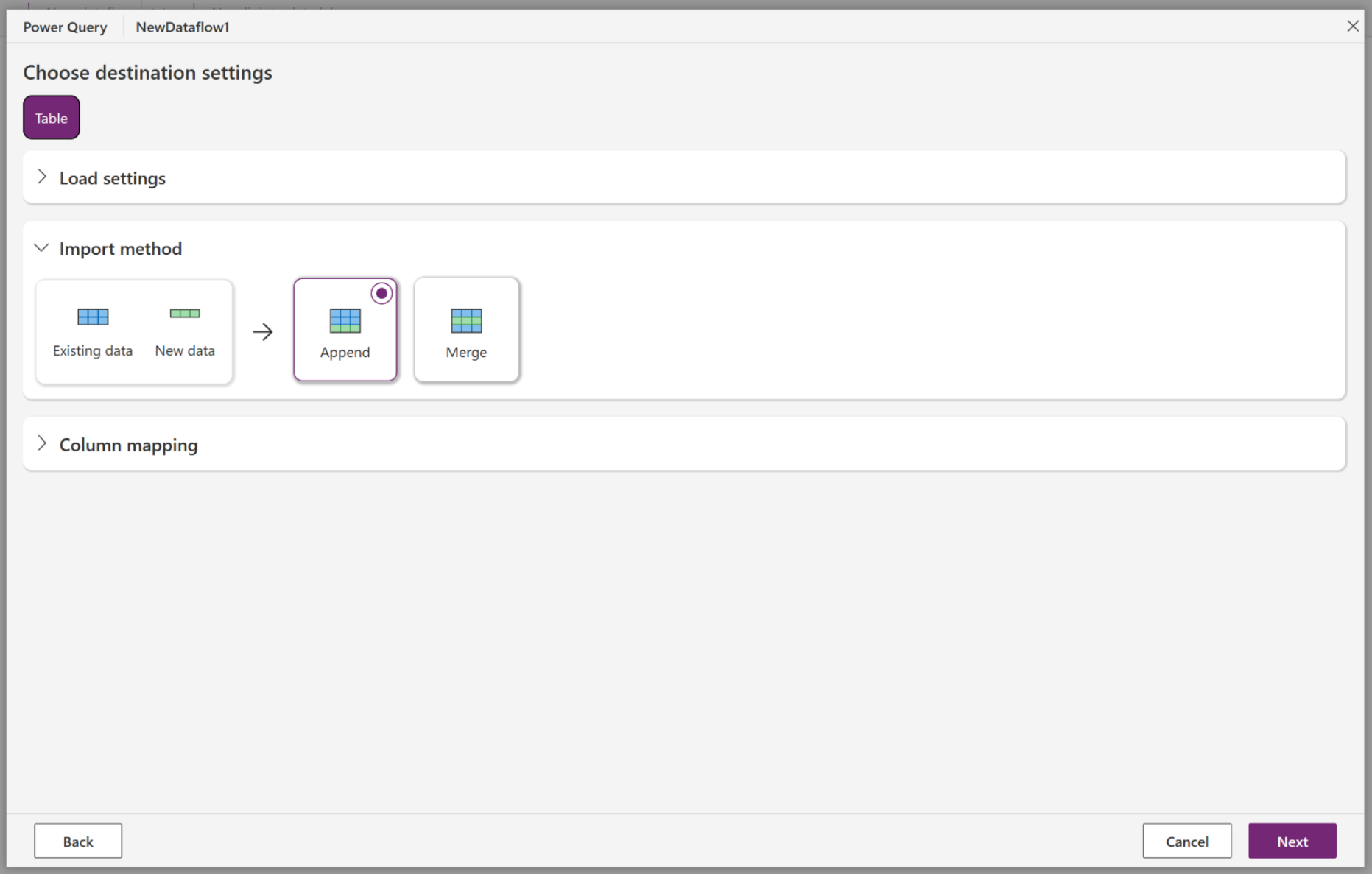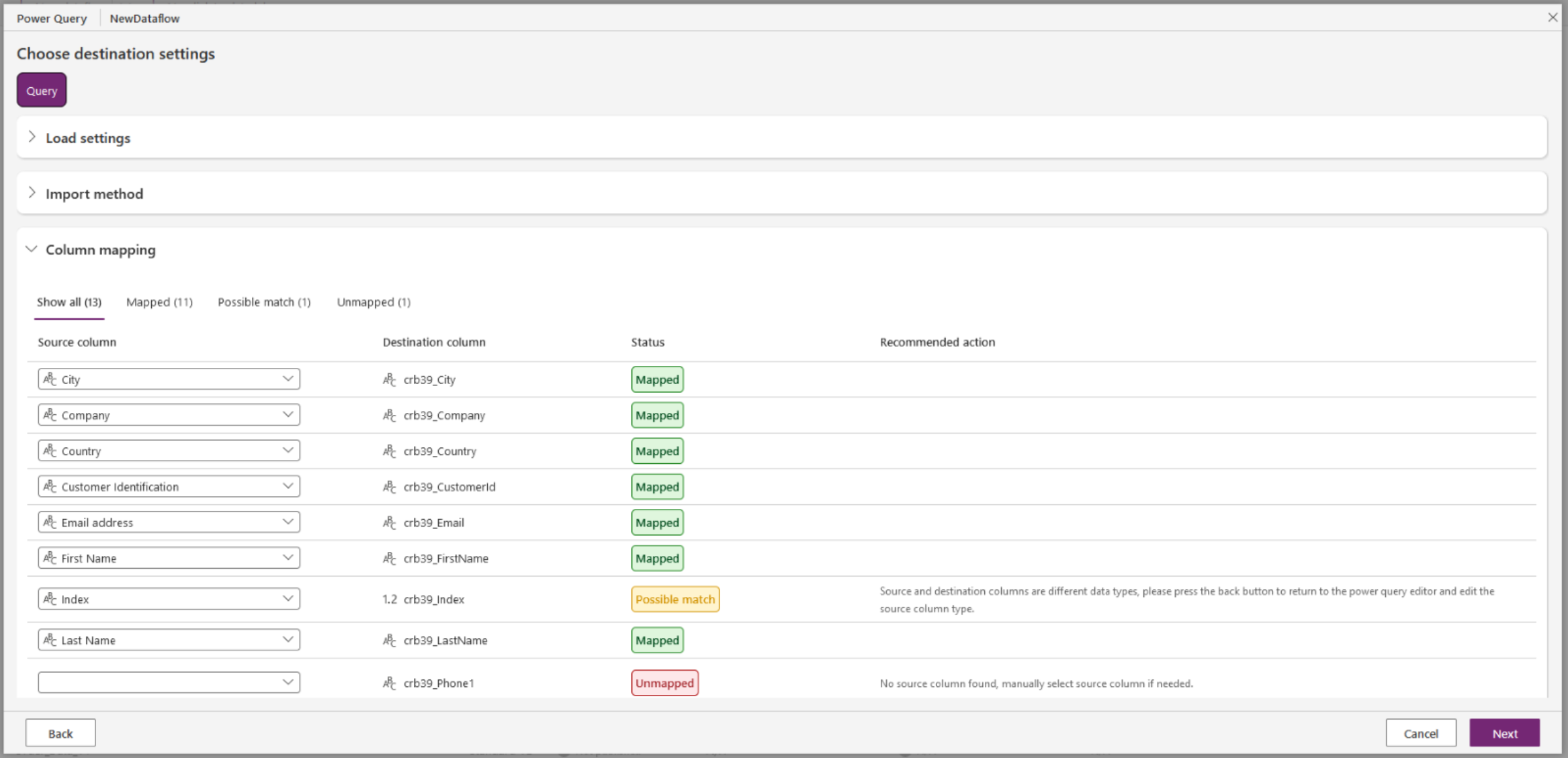Προσθήκη δεδομένων σε έναν πίνακα στο Microsoft Dataverse με χρήση του Power Query
Σε αυτή τη διαδικασία, δημιουργείτε έναν πίνακα στο Dataverse και συμπληρώνετε αυτόν τον πίνακα με δεδομένα από μια τροφοδοσία OData, χρησιμοποιώντας το Power Query. Μπορείτε να χρησιμοποιήσετε τις ίδιες τεχνικές για την ενσωμάτωση δεδομένων από αυτές τις προελεύσεις online και εσωτερικής εγκατάστασης, μεταξύ άλλων:
- SQL Server
- Salesforce
- IBM DB2
- Access
- Excel
- API web
- Τροφοδοσίες OData
- Αρχεία κειμένου
Μπορείτε επίσης να φιλτράρετε, να μετασχηματίζετε και να συνδυάζετε δεδομένα πριν από τη φόρτωσή τους σε έναν νέο ή υπάρχοντα πίνακα.
Εάν δεν έχετε άδεια χρήσης για το Power Apps, μπορείτε να εγγραφείτε δωρεάν.
Προαπαιτούμενα στοιχεία
Προτού ξεκινήσετε να ακολουθείτε αυτό το άρθρο:
- Αλλάξτε σε ένα περιβάλλον στο οποίο μπορείτε να δημιουργήσετε πίνακες.
- Πρέπει να έχετε ένα πρόγραμμα Power Apps ανά χρήστη ή Power Apps ανά πρόγραμμα εφαρμογής.
Καθορισμός των δεδομένων προέλευσης
Είσοδος στο Power Apps.
Στο αριστερό τμήμα παραθύρου περιήγησης, επιλέξτε Πίνακες.
Στο μενού εντολών, επιλέξτε Εισαγωγή>δεδομένων εισαγωγής.
Στη λίστα των προελεύσεων δεδομένων, επιλέξτε OData.
Στην περιοχή Ρυθμίσεις σύνδεσης, πληκτρολογήστε ή επικολλήστε την ακόλουθη διεύθυνση URL και, στη συνέχεια, επιλέξτε Επόμενο:
https://services.odata.org/V4/Northwind/Northwind.svc/Στη λίστα πινάκων, επιλέξτε το πλαίσιο ελέγχου Customers και, στη συνέχεια, επιλέξτε Επόμενο.
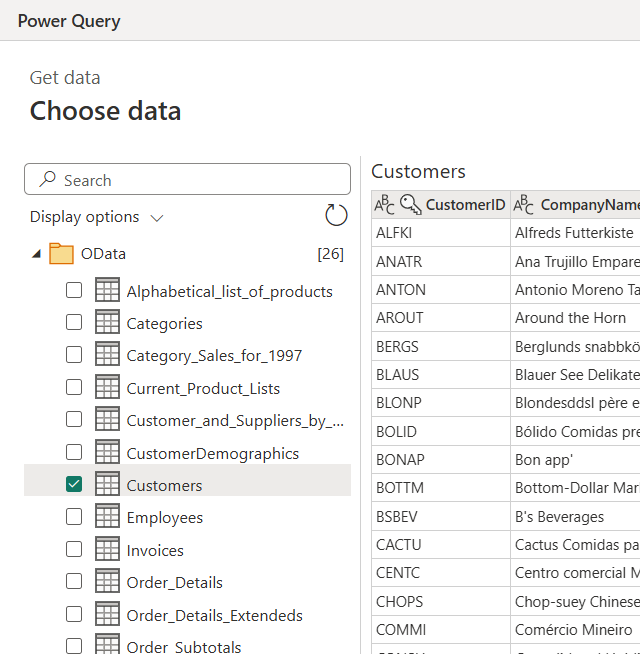
(προαιρετικό) Τροποποιήστε το σχήμα ώστε να ικανοποιεί τις ανάγκες σας, επιλέγοντας τις στήλες που θα συμπεριληφθούν, μετασχηματίζοντας τον πίνακα με έναν ή περισσότερους τρόπους, προσθέτοντας ένα ευρετήριο ή μια στήλη υπό όρους ή πραγματοποιώντας άλλες αλλαγές.
Στην κάτω δεξιά γωνία, επιλέξτε Επόμενο.
Καθορισμός του πίνακα προορισμού (Προεπισκόπηση)
Στην περιοχή Ρυθμίσεις φόρτωσης, επιλέξτε Φόρτωση σε νέο πίνακα.
Μπορείτε να δώσετε στον νέο πίνακα ένα διαφορετικό όνομα ή εμφανιζόμενο όνομα, αλλά αφήστε τις προεπιλεγμένες τιμές για να ακολουθήσετε ακριβώς αυτή την εκμάθηση.
Στη λίστα Στήλη μοναδικού κύριου ονόματος, επιλέξτε ContactName και, στη συνέχεια, επιλέξτε Επόμενο.
Μπορείτε να καθορίσετε μια διαφορετική στήλη κύριου ονόματος, να αντιστοιχίστε μια διαφορετική στήλη στον πίνακα προέλευσης σε κάθε στήλη του πίνακα που δημιουργείτε ή και τα δύο. Μπορείτε επίσης να καθορίσετε αν οι στήλες Κειμένου στην έξοδο ερωτήματός σας θα πρέπει να δημιουργηθούν είτε ως Κείμενο πολλών γραμμών, είτε ως Κείμενο μίας γραμμής στο Dataverse. Για να ακολουθήσετε ακριβώς αυτή την εκμάθηση, αφήστε την προεπιλεγμένη αντιστοίχιση στηλών.
Επιλέξτε Μη αυτόματη ανανέωση για Power Query - Ρυθμίσεις ανανέωσης και, στη συνέχεια, επιλέξτε Δημοσίευση.
Στην περιοχή Dataverse (κοντά στο αριστερό άκρο), επιλέξτε Πίνακες για να εμφανίσετε τη λίστα πινάκων στη βάση δεδομένων σας.
Ο πίνακας Customers που δημιουργήσατε από μια τροφοδοσία OData εμφανίζεται ως ένας προσαρμοσμένος πίνακας.
Προειδοποίηση
Τα υπάρχοντα δεδομένα μπορεί να τροποποιηθούν ή να διαγραφούν κατά τη φόρτωση δεδομένων σε έναν πίνακα Dataverse ενώ οι γραμμές διαγραφής που δεν υπάρχουν πλέον στην έξοδο του ερωτήματος είναι ενεργοποιημένες ή έχει οριστεί μια στήλη πρωτεύοντος κλειδιού.
Φόρτωση σε υπάρχοντα πίνακα (Προεπισκόπηση)
Εάν επιλέξετε Φόρτωση σε υπάρχοντα πίνακα, μπορείτε να καθορίσετε έναν υπάρχοντα πίνακα Dataverse στον οποίο θα φορτωθούν δεδομένα.
Όταν επιλέγετε το αναπτυσσόμενο μενού του πίνακα, μπορεί να υπάρχουν έως τρεις προτεινόμενοι πίνακες Dataverse για επιλογή από το επάνω μέρος της αναπτυσσόμενης λίστας, ακολουθούμενοι από όλους τους άλλους πίνακες Dataverse. Αυτές οι προτάσεις πίνακα βασίζονται στη σύγκριση των μετα-δεδομένων στήλης (ονόματα στηλών και τύποι στηλών) με τα μετα-δεδομένα στήλης των υπαρχόντων πινάκων Dataverse. Έως τρεις πίνακες Dataverse συνιστώνται με την πιο ισχυρή πρόταση που παρατίθεται πρώτα. Εάν δεν βρεθούν προτάσεις, η αναπτυσσόμενη λίστα ορίζει από προεπιλογή μόνο την παράθεση όλων των πινάκων.
Αφού επιλέξετε σε ποιον πίνακα Dataverse θα φορτωθούν δεδομένα, επιλέξτε τη μέθοδο εισαγωγής. Η προσάρτηση επιλέγεται από προεπιλογή και προσθέτει τα δεδομένα ως περισσότερες γραμμές στον πίνακα Dataverse που επιλέχθηκε προηγουμένως. Συγχωνεύστε τις υπάρχουσες γραμμές στον πίνακα Dataverse. Εάν είναι ενεργοποιημένη η Συγχώνευση , υπάρχει μια επιλογή για να επιλέξετε τη στήλη πρωτεύοντος κλειδιού που θέλετε να χρησιμοποιήσετε.
Αντιστοίχιση στηλών (Προεπισκόπηση)
Αφού επιλέξετε έναν πίνακα προορισμού Dataverse και καθορίσετε τη μέθοδο εισαγωγής, οι στήλες ομαδοποιούνται σε αντιστοίχιση, πιθανή συμφωνία και κατάργηση αντιστοίχισης. Μπορείτε να κάνετε εναλλαγή μεταξύ αυτών των ομαδοποιήσεων επιλέγοντας τις καρτέλες Αντιστοιχισμένη, Πιθανή αντιστοιχία ή Μη αντιστοιχισμένη στο επάνω μέρος ή παραμείνετε στην προεπιλεγμένη καρτέλα Εμφάνιση όλων των αντιστοιχίσεων.
Οι αντιστοιχίσεις στηλών προέλευσης και προορισμού ομαδοποιούνται ως εξής:
Αντιστοιχισμένη: Η σημασιολογική αντιστοίχιση υψηλής εμπιστοσύνης μεταξύ των εννοιών των ονομάτων στηλών και αμφότερων των τύπων δεδομένων στήλης είναι ίδιοι.
Κατάργηση αντιστοίχισης: Δεν υπάρχουν αντιστοιχίσεις σημασιολογικών στηλών υψηλής εμπιστοσύνης για αυτήν τη στήλη. Εάν αυτή η στήλη είναι μια απαιτούμενη στήλη, πρέπει να επιλέξετε με μη αυτόματο τρόπο μια στήλη προέλευσης για να αντιστοιχίζετε αυτά τα δεδομένα προτού συνεχίσετε.
Πιθανή συμφωνία: Σημασιολογική αντιστοίχιση μεταξύ των εννοιών των ονομάτων στηλών, αλλά οι τύποι δεδομένων στήλης προέλευσης και προορισμού είναι διαφορετικοί.
Όταν γίνονται μη αυτόματες αλλαγές στην αντιστοίχιση της στήλης προέλευσης, η κατάσταση αλλάζει σε Αντιστοιχισμένη εκτός εάν οι τύποι δεδομένων στήλης διαφέρουν. Σε αυτή την περίπτωση, η κατάσταση ενημερώνεται για Πιθανή αντιστοιχία. Όπως και με όλες τις πιθανές αντιστοιχίες, ένα συνιστώμενο μήνυμα ενέργειας συνιστά να επιστρέψετε ένα βήμα στη ροή δεδομένων και να αλλάξετε τον τύπο στήλης προέλευσης ώστε να συμφωνεί με τον τύπο στήλης προορισμού στον πίνακα Dataverse.
Γνωστοί περιορισμοί
Προς το παρόν, η αντιστοίχιση με υποβοήθηση AI μπορεί να εντοπίσει μόνο αναντιστοιχίες τύπου μεταξύ στηλών. Δεν εντοπίστηκαν άλλες προκλήσεις αντιστοίχισης στηλών στην παρακάτω λίστα, καθώς απαιτούν προεπισκόπηση των εγγραφών εισερχόμενων δεδομένων:
Περιορισμός: Υψηλή εμπιστοσύνη στη σημασιολογική αντιστοίχιση μεταξύ προέλευσης και προορισμού, αλλά τουλάχιστον μία εγγραφή στην προέλευση έχει περισσότερους χαρακτήρες από το όριο χαρακτήρων της στήλης προορισμού.
Όρια τιμών: Υψηλή εμπιστοσύνη στη σημασιολογική αντιστοίχιση μεταξύ προέλευσης και προορισμού, αλλά τουλάχιστον μία εγγραφή στην προέλευση περιέχει μια τιμή εκτός της περιοχής των ορίων τιμών που ορίζονται από τη στήλη προορισμού.
Τιμές αναζήτησης: Υψηλή εμπιστοσύνη στη σημασιολογική αντιστοίχιση μεταξύ προέλευσης και προορισμού, αλλά τουλάχιστον μία εγγραφή στην προέλευση περιέχει μια τιμή που δεν υπάρχει στην τιμή αναζήτησης που ορίζεται από τη στήλη προορισμού.
Εάν εμφανιστεί ένα μήνυμα σφάλματος σχετικά με τα δικαιώματα, επικοινωνήστε με τον διαχειριστή σας.
Οι προτάσεις για την επιλογή πίνακα και την αντιστοίχιση στηλών παρέχονται από μια λύση που μπορεί να μην είναι διαθέσιμη σε ένα συγκεκριμένο περιβάλλον Power Platform. Εάν δεν είναι δυνατός ο εντοπισμός αυτής της λύσης, οι προτάσεις για την επιλογή πίνακα και την αντιστοίχιση στηλών δεν παρέχονται από το σύστημα. Ωστόσο, μπορείτε να συνεχίσετε με μη αυτόματο τρόπο.